Лутрис - это Менеджер игр Linux Это открытый исходный код, но это нечто большее. Его цель - предоставить единый унифицированный способ управления играми в Linux.
Он объединяет все аспекты игр Linux в одном месте. Steam, Wine, HumbleBundle, GOG и даже целый набор. Объединены вместе Эмуляторы Для относительно плавной работы.

Lutris также предлагает способы установки игр. Он интегрируется с Steam , и предоставляет закрепленные скрипты даже для самых сложных игр. Вино.
Установить Lutris
Разработчики Lutris создали серию репозиториев для популярных дистрибутивов, используя службу сборки OpenSUSE. Используйте его для установки клиента.
Ubuntu
Начните с добавления репозитория в исходный файл. Замените 17.04 любой версией Ubuntu, которую вы используете.
sudo echo "deb http://download.opensuse.org/repositories/home:/strycore/xUbuntu_17.04/ ./" >> /etc/apt/sources.list
Теперь загрузите и добавьте ключ выпуска GPG.
wget -nv http://download.opensuse.org/repositories/home:strycore/xUbuntu_17.04/Release.key -O Release.key
sudo apt-key add - < Release.key
Обновите apt и установите Lutris.
sudo apt update sudo apt install lutris
Debian
Добавьте репозиторий Lutris в исходный файл.
echo "deb http://download.opensuse.org/repositories/home:/strycore/Debian_9.0/ ./" >> /etc/apt/sources.list
Добавьте ключ GPG репозитория.
wget -nv http://download.opensuse.org/repositories/home:strycore/Debian_9.0/Release.key -O Release.key
apt-key add - < Release.key
Обновите apt и установите Lutris.
apt update apt install lutris
Fedora
В Fedora это довольно просто. Добавьте репозиторий и используйте dnf для установки Lutris.
dnf config-manager --add-repo http://download.opensuse.org/repositories/home:strycore/Fedora_25/home:strycore.repo dnf install Lutris
OpenSUSE
OpenSUSE также очень прост. Используйте zypper для добавления репозитория, затем обновите его и установите Lutris.
Обязательно замените openSUSE_Leap_42.2 на openSUSE_Tumbleweed или openSUSE_13.2, если вы используете какой-либо из них.
zypper addrepo http://download.opensuse.org/repositories/home:strycore/openSUSE_Leap_42.2/home:strycore.repo zypper refresh zypper install lutris
Arch Linux
Arch не является одним из дистрибутивов, скомпилированных разработчиками, но он остается Arch, и сообщество создало пакет, который находится в AUR.
Вы можете получить PKGBUILD из Страница AUR. Разместите его там, где хотите построить, затем соберите и установите.
makepkg -si
Играть в Lutris
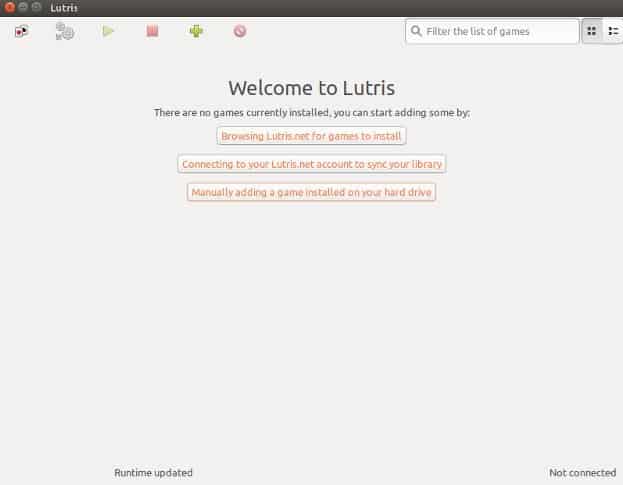
Вы можете запустить Lutris из любого другого графического приложения. Базовый экран, который вы получаете, когда у вас не установлены никакие игры, довольно прост. Он просто предлагает вам создать учетную запись и добавить свои игры.
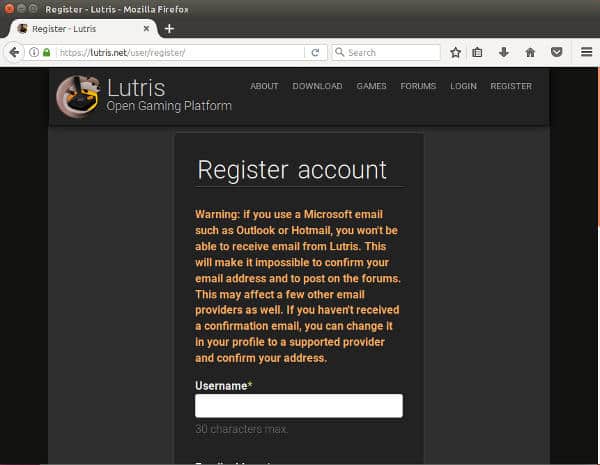
Вам лучше создать учетную запись Lutris сейчас. Ваша учетная запись - это то, как клиент может синхронизировать вашу игровую библиотеку. Он также открывает возможность просматривать и устанавливать игры с веб-сайта платформы. Вы можете легко зарегистрироваться на Веб-сайт Lutris.
Как только ваша учетная запись будет настроена, взгляните на клиента еще раз. Средняя кнопка на главном экране позволит вам привязать вашу новую учетную запись к клиенту. Нажмите на нее и введите свое имя пользователя и пароль.
Добавить игры и игроков
У Лутриса есть два способа добавлять игры. Он использует другие программы, называемые операторами, для фактического запуска игр. Это больше платформа управления, чем что-либо еще. Он все организовывает, но не делает тяжелой работы.
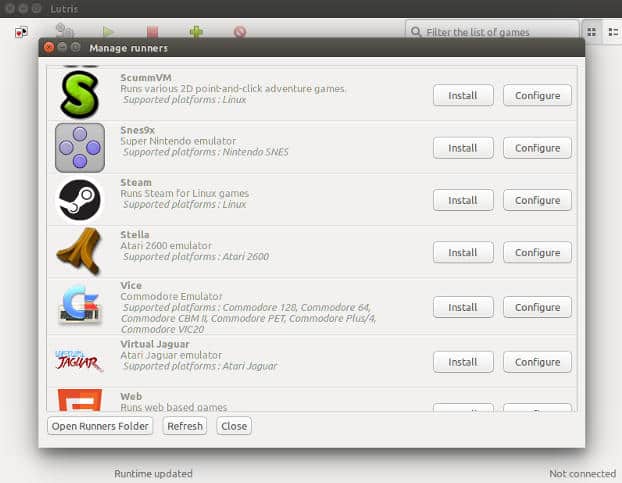
Чтобы увидеть список доступных операторов, щелкните значок в верхней части окна Lutris. Откроется окно со списком операторов. Есть много эмуляторов, но вы также увидите Steam и Wine. За исключением Steam, вы можете установить игроков через это окно. Вы даже можете управлять несколькими версиями Wine и устанавливать их. Лутрис будет все отслеживать. В программе уже есть скрипты, посвященные играм Wine, в которых указывается лучшая версия Wine для использования.
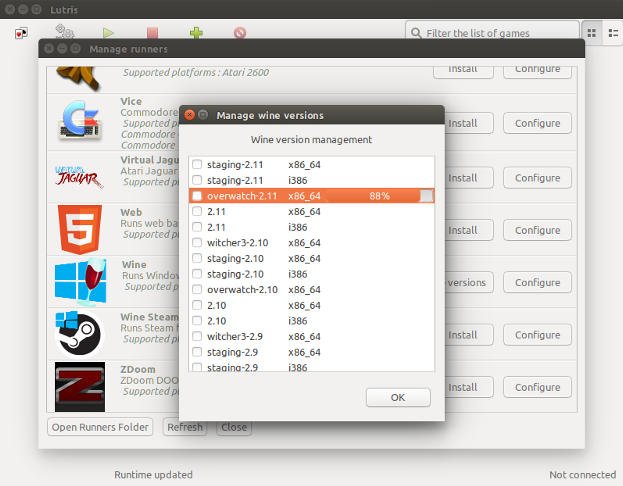
Steam должен быть установлен отдельно через диспетчер пакетов вашего дистрибутива, но Lutris сразу же его установит. Чтобы получить свои игры в Steam, вам необходимо войти в свою учетную запись Lutris в веб-браузере. Зайдите в свой профиль и нажмите кнопку «Войти через Steam». Это свяжет вашу учетную запись Steam, чтобы покупатель мог просматривать ваши игры и другие функции Steam.

Для многих других игр вы можете просмотреть выбор на веб-сайте Lutris. Вариантов так много, и они постоянно добавляются. Как и в Steam, вы можете загружать игры с сайта, и клиент настраивает их для вас.
Если у тебя есть Другие игры, на которые не распространяется Steam Или на сайте Lutris, вы можете добавить их вручную. Знак «плюс» в верхней части клиента позволяет вам создать собственный игровой плеер для игр, уже установленных на вашем компьютере. Команда разработчиков планирует добавить поддержку GOG и HumbleBundle в ближайшем будущем, но на данный момент вы все еще можете добавлять игры, которые вы не покупали через какие-либо из этих сервисов, вручную.
Как только вы добавите игровую библиотеку, вы увидите красивый мозаичный макет всех ваших игр на главном экране клиента Lutris. Теперь вы можете играть во все игры с Lutris!







